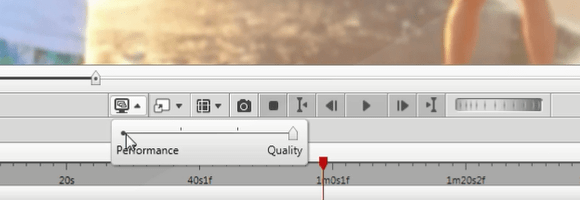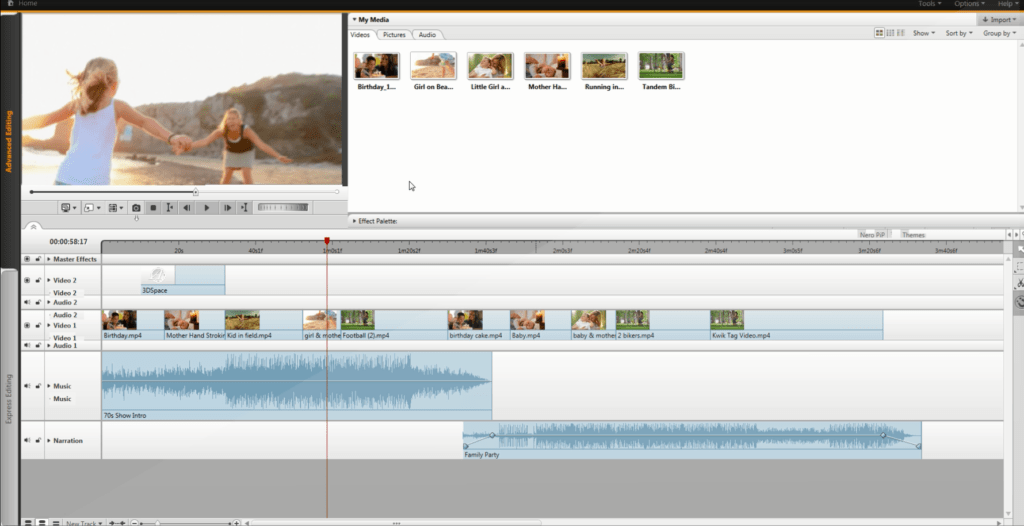Wenn Sie den Videoschnitt auf einem Notebook ausführen, ist es ratsam einen zweiten größeren Videomonitor für Ihre Projektvorschau anzuschließen. Gleichzeitig können Sie dann die Arbeitsfläche auf dem Notebook vergrößern.
Stellen Sie sicher, dass Sie einen zweiten Monitor angeschlossen haben. Dann klicken Sie in Nero Video auf die Doppelmonitor-Auswahl. Nun wird ihre Vorschau gleichzeitig auf den zweiten Monitor übertragen.
Um die Vorschauqualität anzupassen, klicken auf den entsprechenden Knopf links in der Navigationsleiste unterhalb des Vorschaufensters und benutzen dann den Schieberegler für die Qualitätseinstellung. Wählen Sie ganz rechts beste Vorschau, wenn Sie Full-HD Qualität sehen wollen.
Bei einem weniger leistungsstarken System können Sie einfach die Vorschauqualität reduzieren, um die vorhandene Rechenleistung für eine Echtzeitvorschau zu nutzen.
Nun passen Sie noch das Layout auf dem Hauptmonitor an, um eine größere Arbeitsfläche für Ihr Projekt zu erhalten.
Ihre Einstellungen werden automatisch gespeichert und beim nächsten Start wieder abgerufen.
Schauen Sie auch das Videotutorial an.
Nero KnowHow 00031